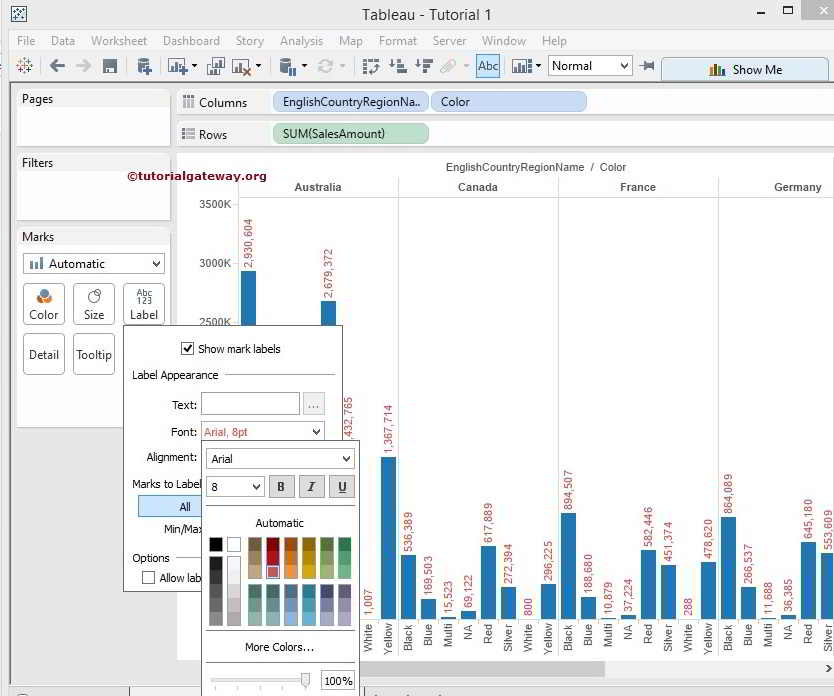Tableau 报告或任何其他商业智能报告中的数据标签在理解报告数据方面起着至关重要的作用。例如,通过查看条形图或饼图,我们可以轻松地了解哪个国家的销售额高于其他国家。但是,我们看不到每个国家(以数字计)的销售额是多少。在这些情况下,我们可以在国家/地区区域启用数据标签。
在本文中,我们将通过示例介绍如何在 Tableau 报告中添加数据标签。为此,我们将使用 SQL Server 数据源。因此,请访问 连接到 SQL Server 文章以了解连接过程。
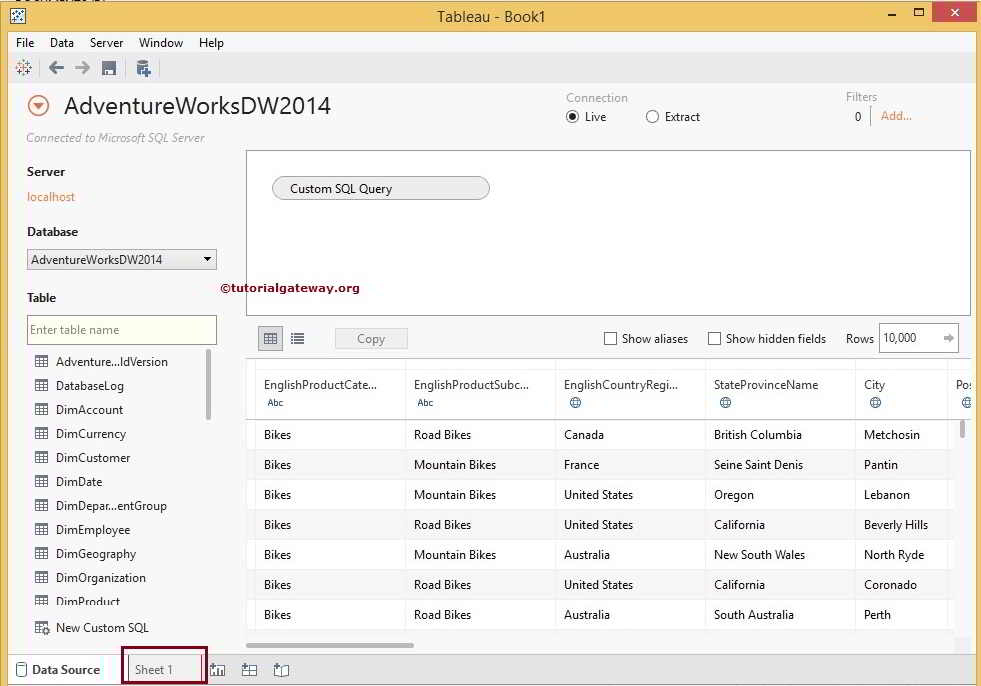
我们在上述数据源中使用的自定义 SQL 查询是
SELECT ProdCat.EnglishProductCategoryName,
ProdSubCat.EnglishProductSubcategoryName,
Geo.EnglishCountryRegionName, Geo.StateProvinceName,
Geo.City, Geo.PostalCode, Geo.IpAddressLocator,
Prod.EnglishProductName, Prod.Color, Prod.DealerPrice,
Cust.FirstName, Cust.LastName, Cust.Gender, Cust.YearlyIncome,
Cust.EnglishEducation, Cust.EnglishOccupation, Fact.OrderQuantity,
Fact.TotalProductCost, Fact.SalesAmount, Fact.TaxAmt, Fact.OrderDate
FROM DimProductSubcategory AS ProdSubCat
INNER JOIN
DimProduct AS Prod ON ProdSubCat.ProductSubcategoryKey = Prod.ProductSubcategoryKey
INNER JOIN
DimProductCategory AS ProdCat ON ProdSubCat.ProductCategoryKey = ProdCat.ProductCategoryKey
INNER JOIN
FactInternetSales AS Fact ON Prod.ProductKey = Fact.ProductKey
INNER JOIN
DimCustomer AS Cust ON Fact.CustomerKey = Cust.CustomerKey
INNER JOIN
DimGeography AS Geo ON Cust.GeographyKey = Geo.GeographyKey
注意:不要担心我们在此语句中使用的代码和 JOIN。也许你应该专注于数据标签。但是,如果您想学习 SQL Server,请访问我们的 SQL 教程 页面。
提示:这是我们将用于其余 教程 的查询。
下面的屏幕截图将显示数据源的度量和维度。
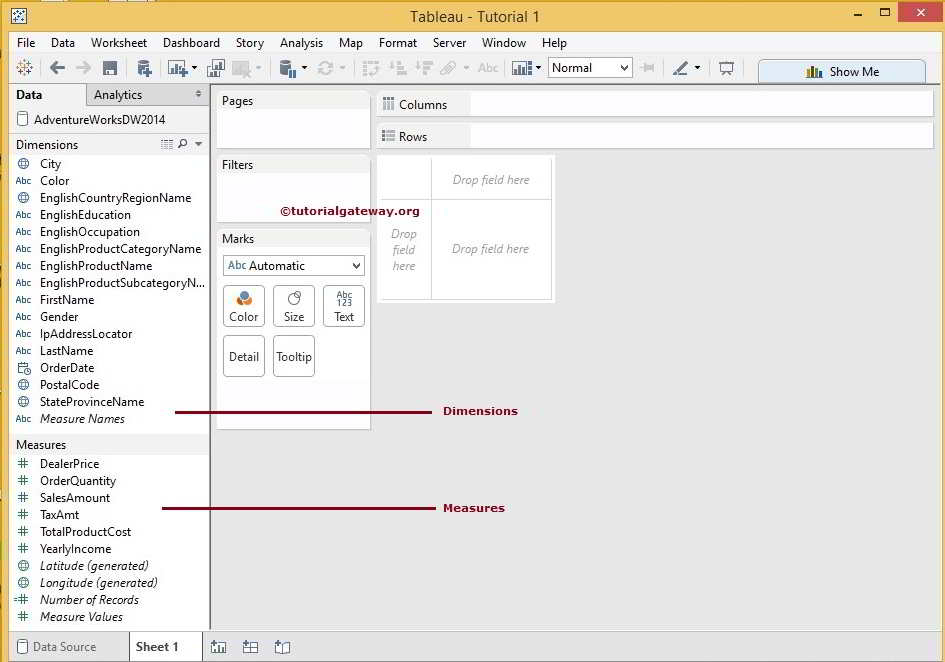
在开始启用数据标签之前,我们将向您展示如何交换行和列或翻转图表。为此,请单击我们下方标记的按钮。
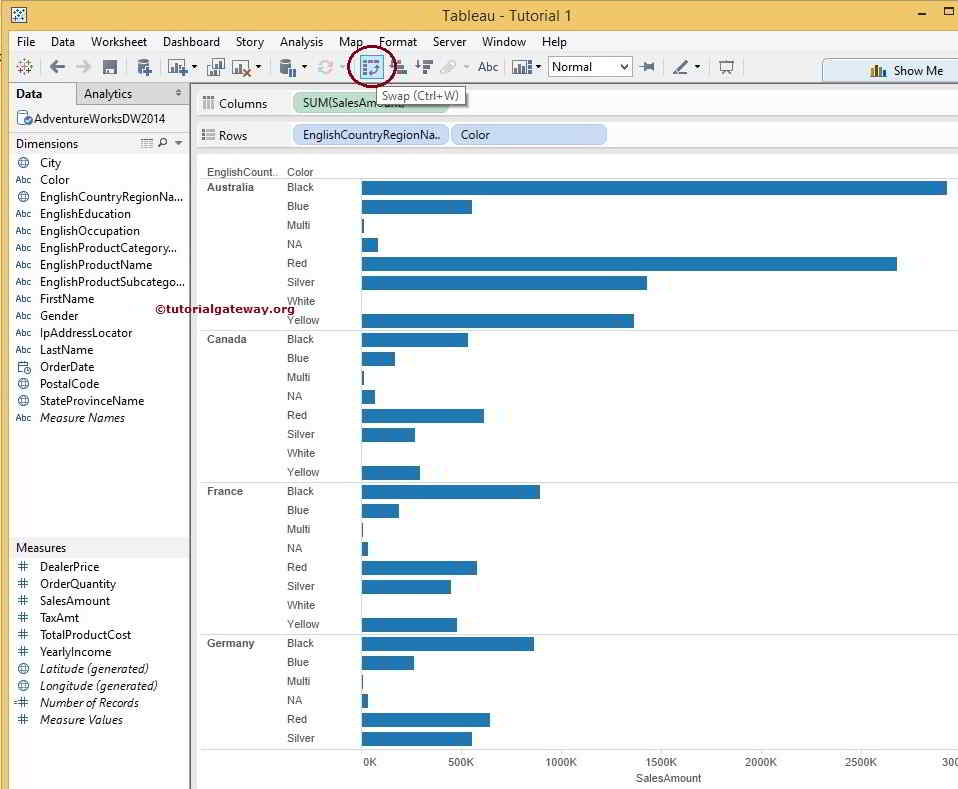
单击该按钮后,您会注意到图表已交换或翻转,如下所示。
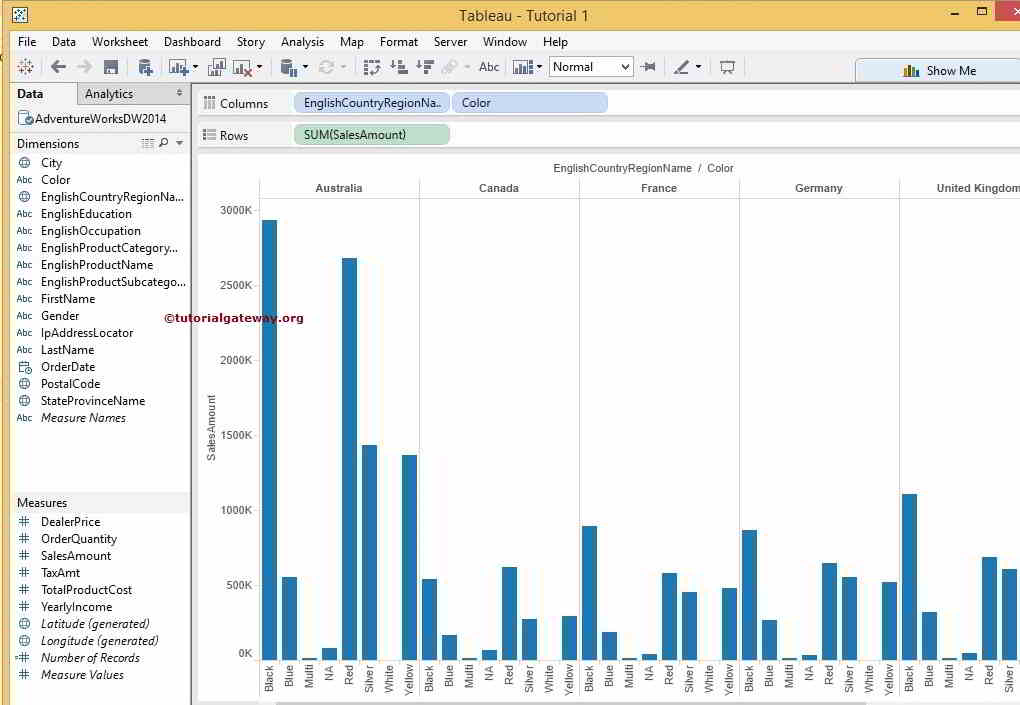
方法 1:在 Tableau 报告中添加数据标签
第一种方法是单击工具栏中的 Abc 按钮。从下面的屏幕截图,您可以观察到当您将鼠标悬停在 Abc 按钮上时,它会显示工具提示“显示标记标签”。
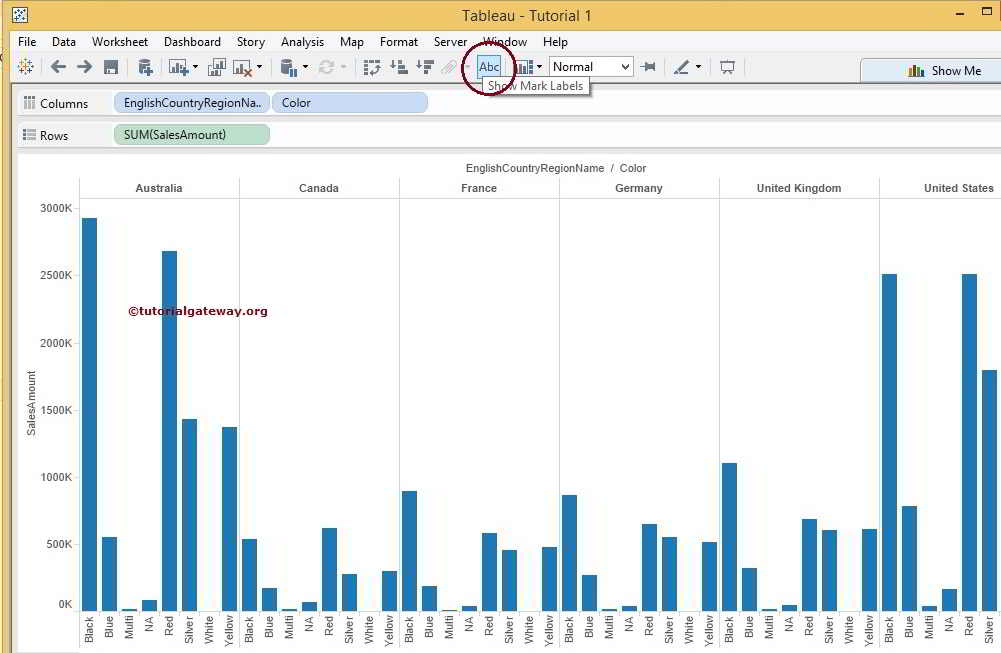
单击 Abc 按钮后,报告中将显示数据标签,如下所示。
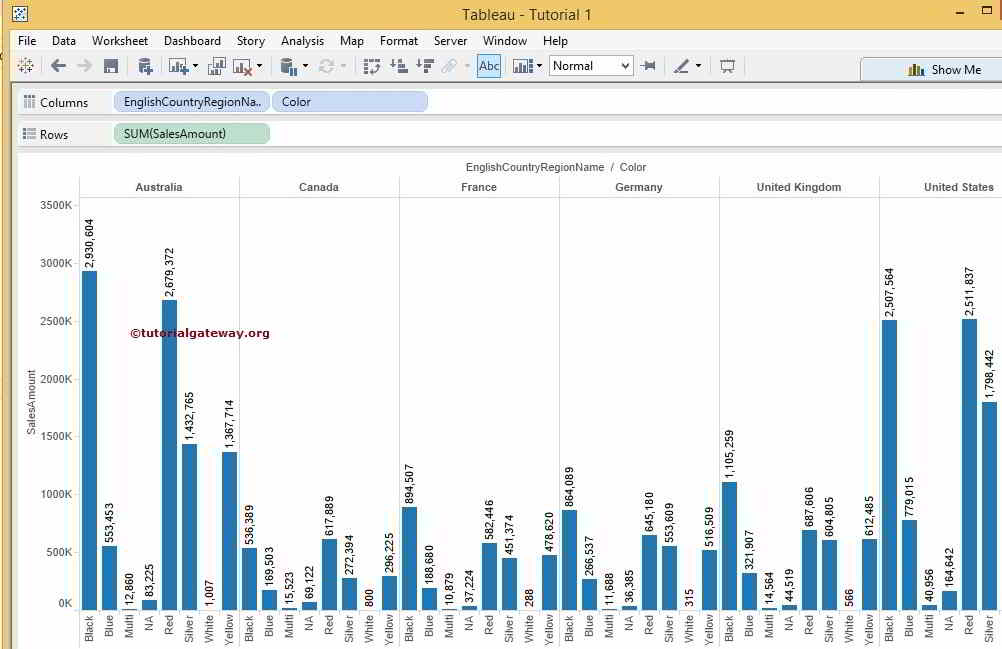
方法 2:在 Tableau 报告中添加数据标签
第二种方法是单击“标记”卡中存在的“Abc 标签”按钮。从下面的屏幕截图中,请注意,当我们单击“Abc 标签”按钮时,将显示一个下拉窗口。
从下拉窗口中,请勾选“显示标记标签”选项以在报告中启用数据标签。
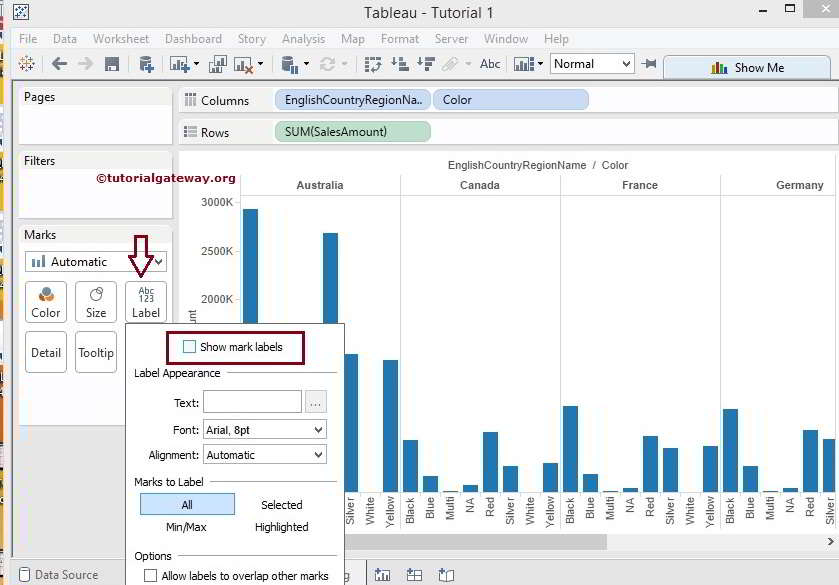
使用此下拉窗口,我们还可以格式化报告中的数据标签的文本、颜色和对齐方式。从下面的屏幕截图中,我们看到我们更改了颜色。